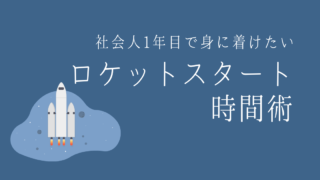こんにちは。あおい(@megane_mgr)です。
本日はブログ初心者の私が使用しているThinkpadのX250の使い心地について記事にいたしました。
結論から申し上げると是非皆さんにもおススメしたいと思えるものでした!
簡単に1・2分で読めるようなざっくりレビューです。
・PCの買替えを検討している
・ThinkPadX250に興味がある
・中古のPCって実際どうなの?
そんな方にお読みいただければ幸いです!!
使用目的について
まず、私がどのような使用目的でこのPCを選んだかというと、ずばりこのブログ投稿が主な用途です。
複雑な処理が必要なゲームや動画編集などはしたことがありません。
ブログ投稿以外ではネットサーフィンをしたり、YoutubeやAmazonプライムビデオを観たりするくらいです。
PC選びに限りませんが、目的と手段は一緒に考えないといけませんよね。
ですので、上記のような使用目的の方にとってはとても使い勝手の良いノートPCであるとおススメいたします。
逆に言えば動画編集に使えるかどうかを知りたい方は、大変申し訳ないのですが別のサイトをご覧ください。(おそらく十分使えると思いますが。)
購入方法とスペック
私は以下のリンク先でオプションなど追加せずに購入しました。
( ちなみにLenovo公式の仕様書はこちらです。https://www.lenovo.com/jp/ja/static/catalog/nb-2015-x250_cf_0630 )
中古PCは初めての購入でした。
正直に申し上げると実物を見ずにネットで購入することについて、どんな状態のものが届くか不安でした。
状態の良くないものが届いたら運が悪かったんだと思うことにして、なかば運試しの感覚で購入しました。
結果から言うと最高にいい買い物をしたと思っています。
外装も傷や擦れなどもほとんどなく、バッテリーのへたりも全くと言っていいほどない新古品に近い状態のものを手に入れることができました。
しかも、楽天市場はタイミングによってポイント還元が大きいので、私はほぼ新品を実質26,000円ほどで購入できました。
ちなみに、私がノートPCを選ぶ際の条件としたのが
①CPUはCOREi5以上 ②SSDであること
でした。
理由は、【COREi3/HDD】では処理が遅いと感じているからです。
職場で【COREi3/HDD】のX260を使用しているのですが、HDDなので立ち上げるだけで2分ほどかかりますし、処理が遅くて苦痛を感じます。
仕事は割と一般的な事務に近いので、そんなに負荷の大きい処理はしていません。
なのに、容量の大きいデータをダウンロードしたり、ドロップボックスを同期したりすると読み込み中になって仕事が進まないということもあります、、、。
そんな理由から、もっと性能が良いThinkpadを探していたという経緯があります。
さて、実際に2か月ほど使用した使い心地についてご説明いたしましょう。
X250の使い心地
結論から言うと是非皆さんにも使用していただきたいほんとに使いやすくて優れたノートPCだと思っています。おすすめの理由は以下です!
ブログを書くことを主な用途とする方であれば、上記スペックのThinkPadX250であれば十分に満足できると思います。
特に、Thinkpadの特徴でもあるトラックポイント(キーボード真ん中の赤いボタンみたいなの)が最高に使いやすいです!
職場にはマウスがあるためマウスしか使っていなかったのですが、自宅でX250を使用し始めたのをきっかけに、トラックポイントの魅力にドはまりしました!
腕を動かすことなく画面のスクロールやポインターの操作ができるのでとても快適に操作ができます。
ポインターを何度も動かしたり精密な操作が必要でない方であれば、間違いなくマウス以上の効率の良さを発揮してくれます!
使い始める前は「この赤ポチ、邪魔じゃないのかな?」とも思いましたが、Thinkpadはキーボードの間隔もとられています。
トラックポイントが不快に感じることは今まで一度もありませんでしたのでご安心ください。よく考えられてデザインされています。
また、こんな方には条件に合わない可能性もあります。念のため以下もご確認ください。
X250のモニターサイズは12.5インチとややコンパクトなサイズ感(A4用紙をもうちょっと細長くした感じの横長)です。
ノートPCで映像に迫力を求める人はいないと思いますが、モニターはめちゃめちゃ大きいわけではありません。
それでもブログを書くには十分な大きさですし、コンパクトだからこそ携帯性が高いというメリットとトレードオフですね。
また、これも携帯性を優先するうえでは仕方のないことなのですが、X250にはテンキーがありません。
使用目的が経理処理や事務処理など「数字をたくさん入力したい!」という方はテンキーを一緒にご購入されることをおススメします。
Bluetoothで繋げられるのがおススメです!
結論
今回はあくまで私の場合の一例としてご覧いただければ結構ですが、ブログを書くためのノートPCとしては中古のX250はコスパも使い心地も最高でした。
この記事では触れていませんが、ThinkPadシリーズは自分の希望通りのスペックにカスタマイズしやすいという魅力があります。
皆さんの用途によってカスタマイズしていただければ、幅広い用途で合格点がとれる機種だと思います。
購入時にメモリ容量などを自分好みにするだけでも使い勝手の良いマシンになると思います。
私が購入したのは中古のノートPCでしたが、幸いにも後悔しませんでした。
中古の場合は当たりはずれがあるかもしれませんので、リスク許容度に応じて検討してみてください。
最後までお読みいただきましてありがとうございました。